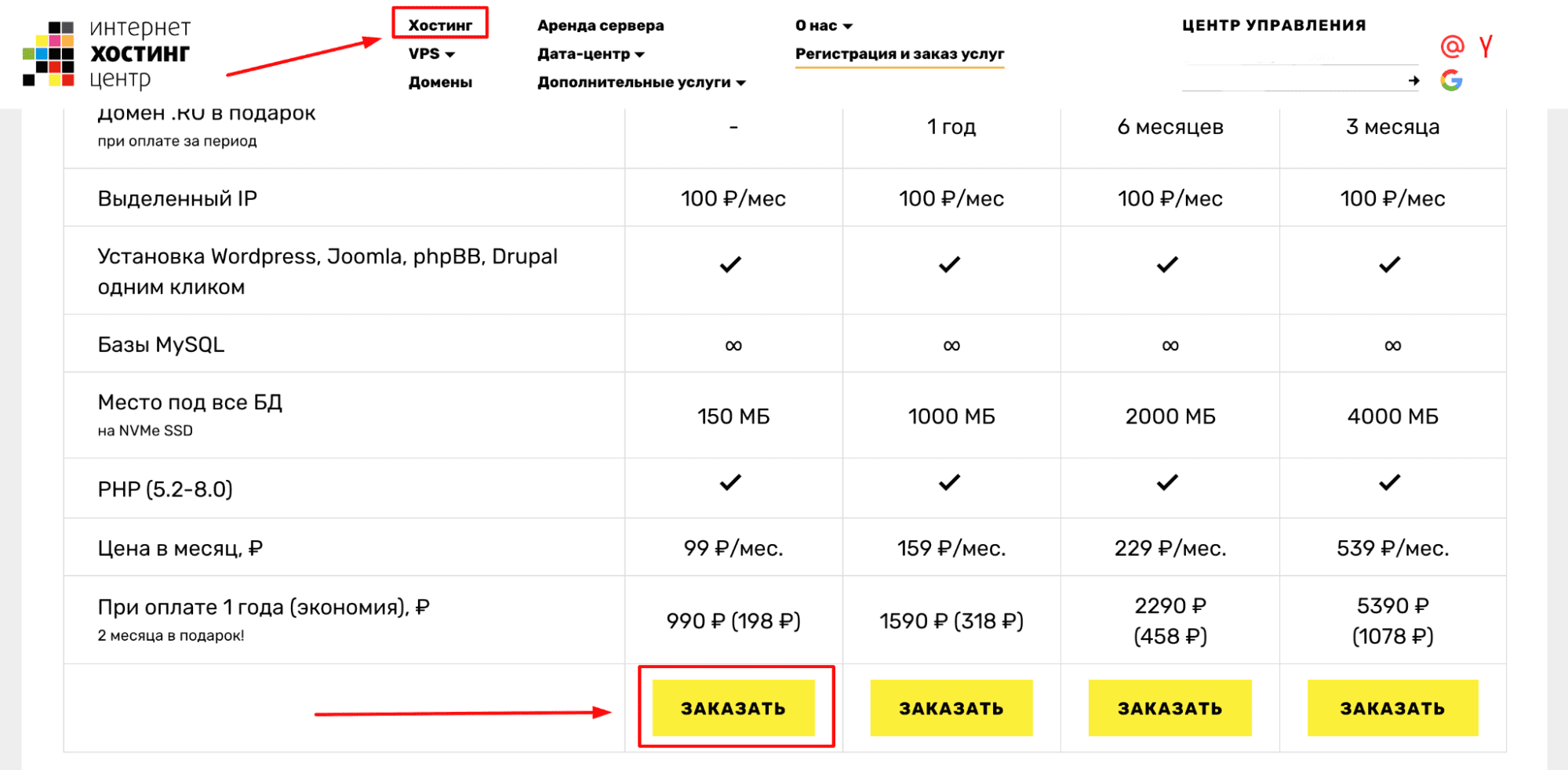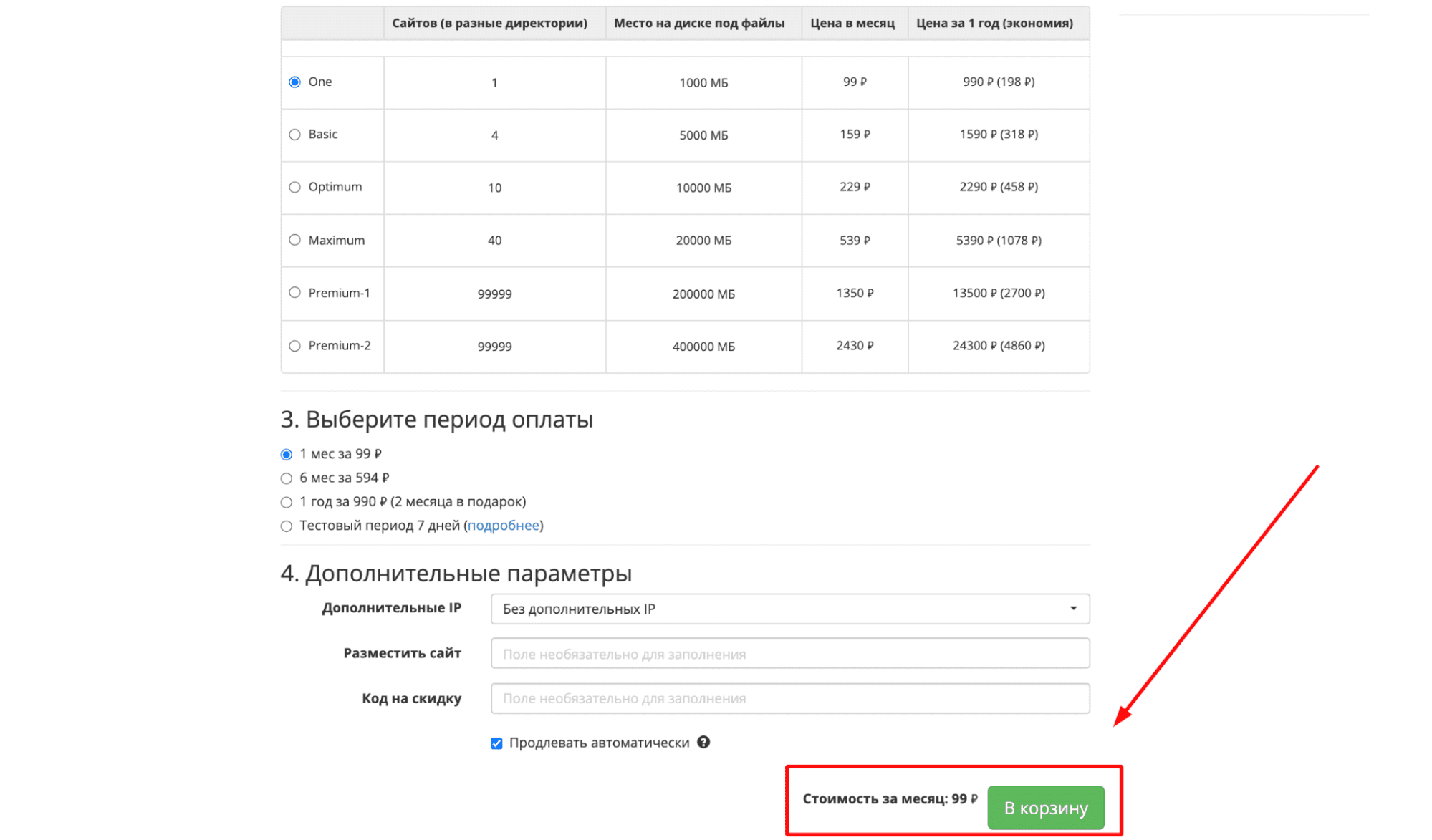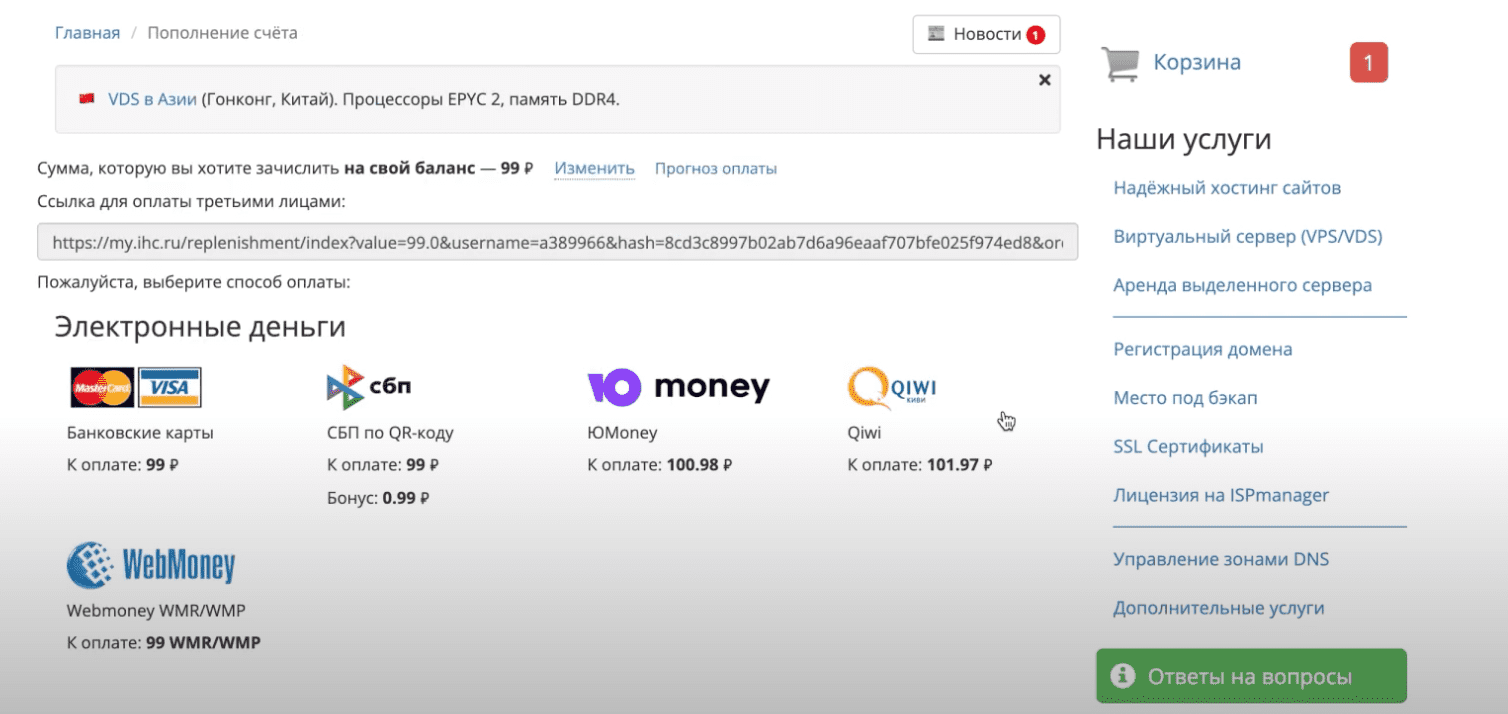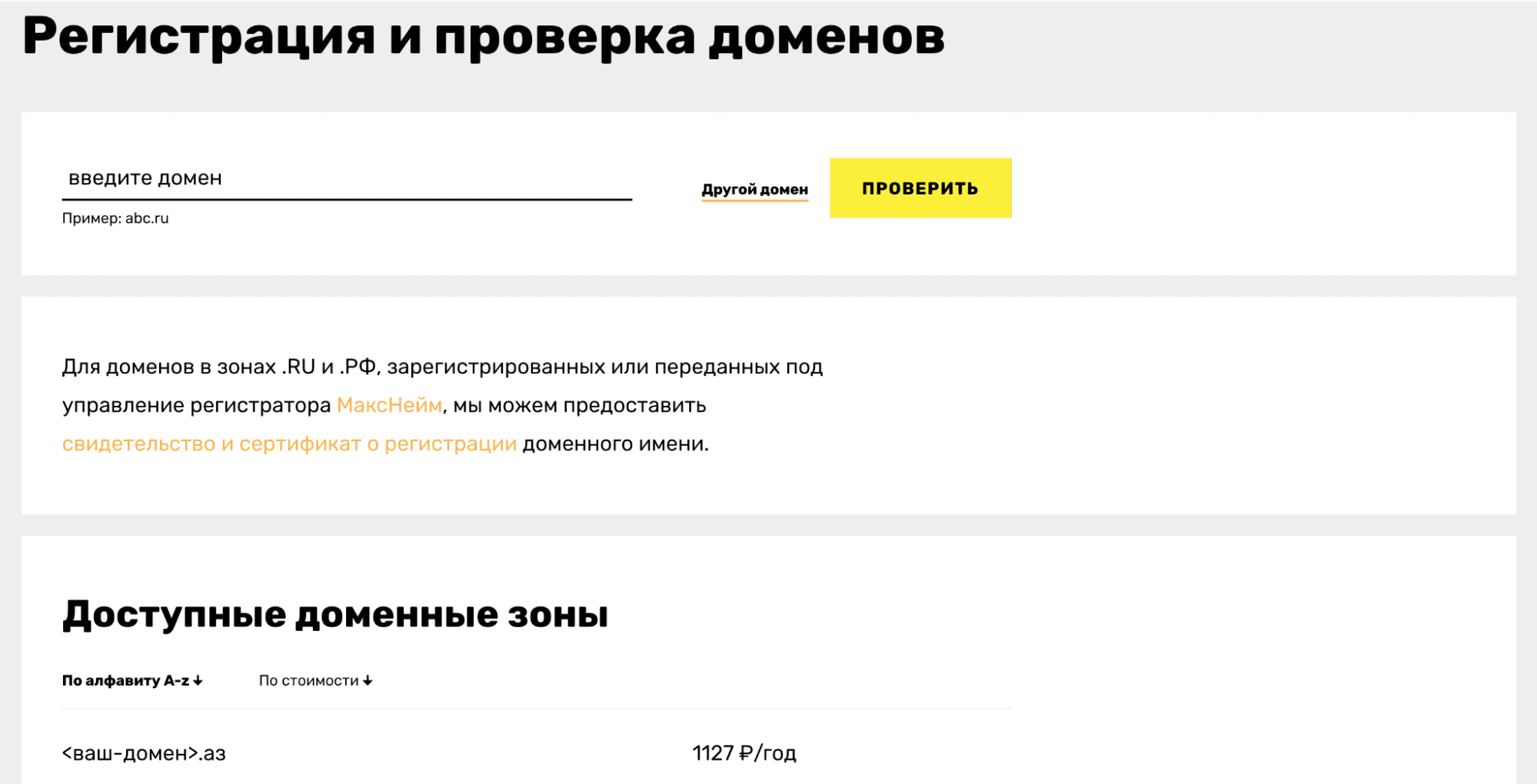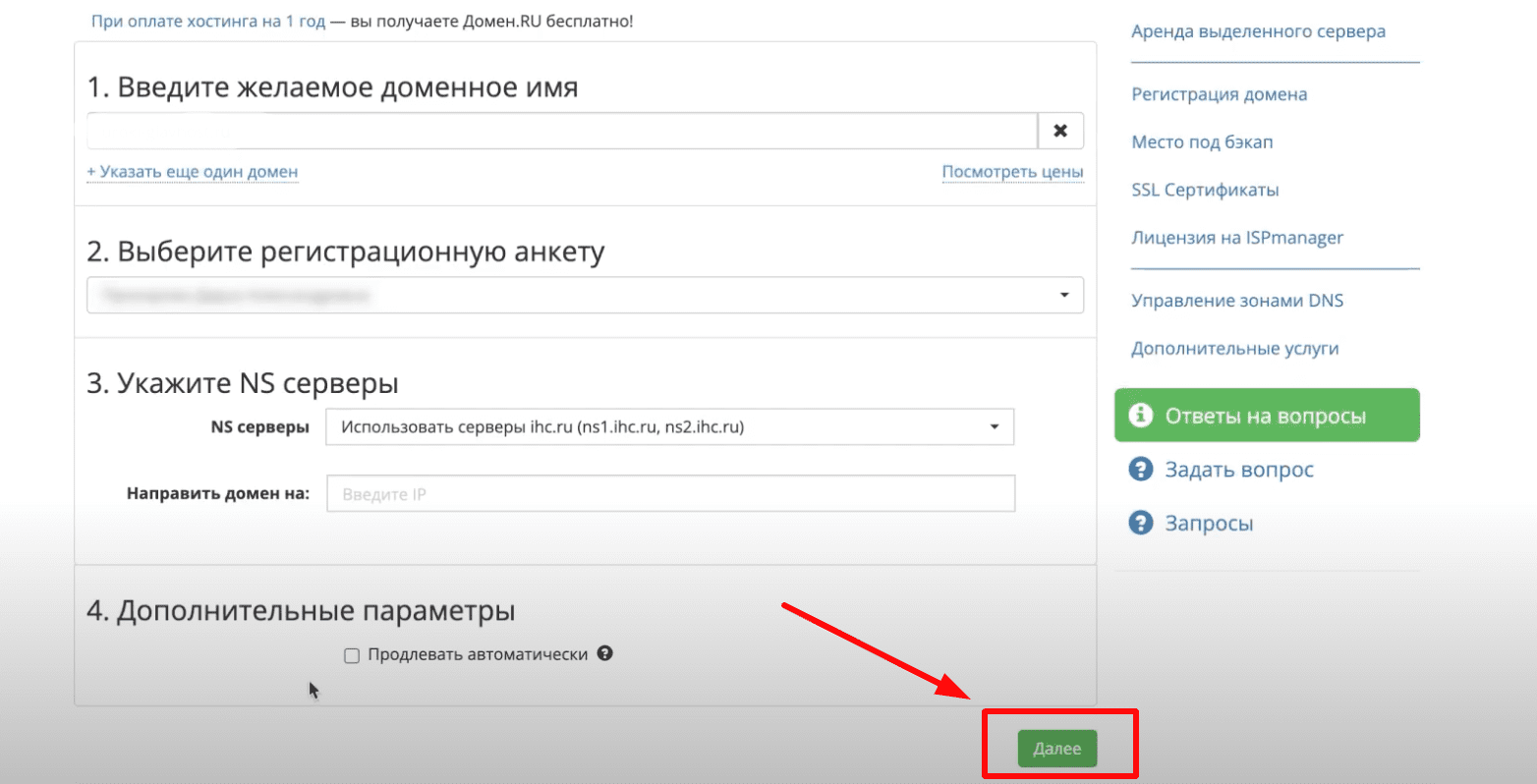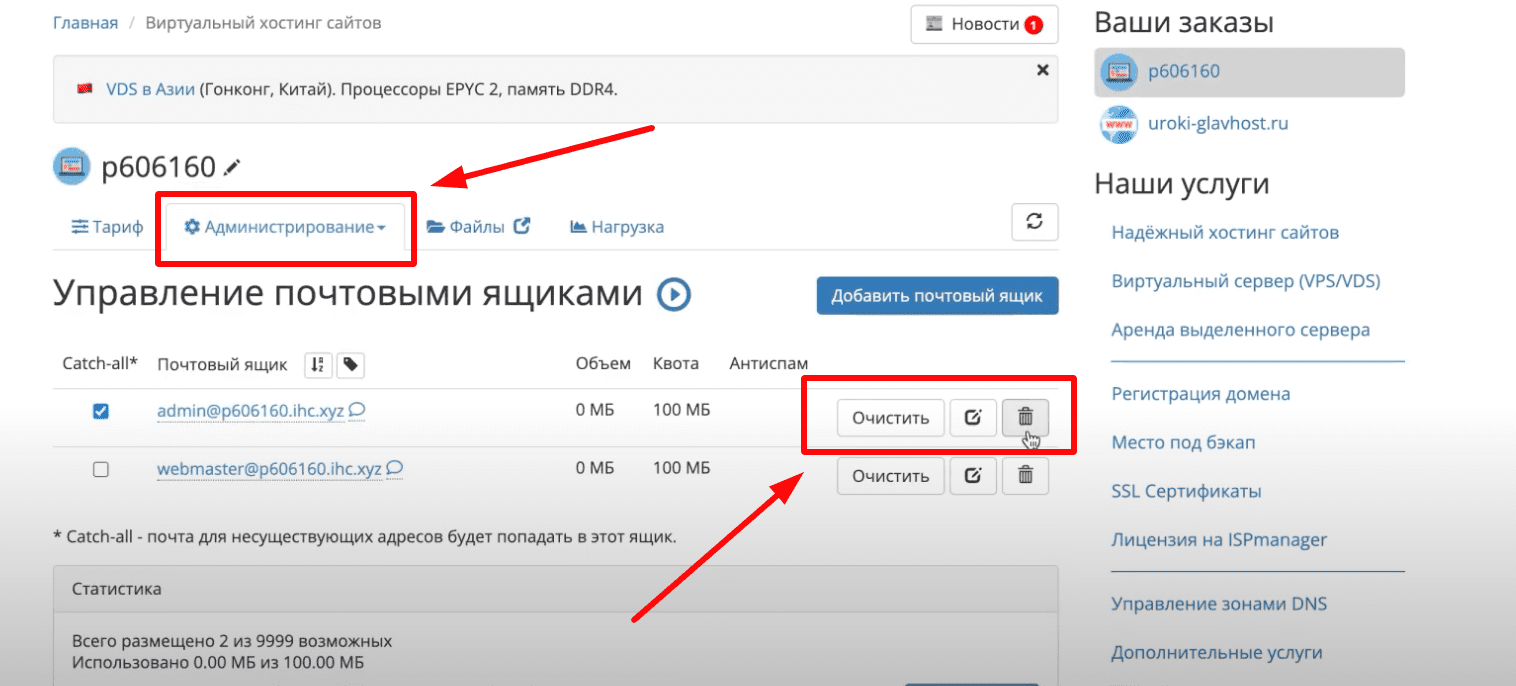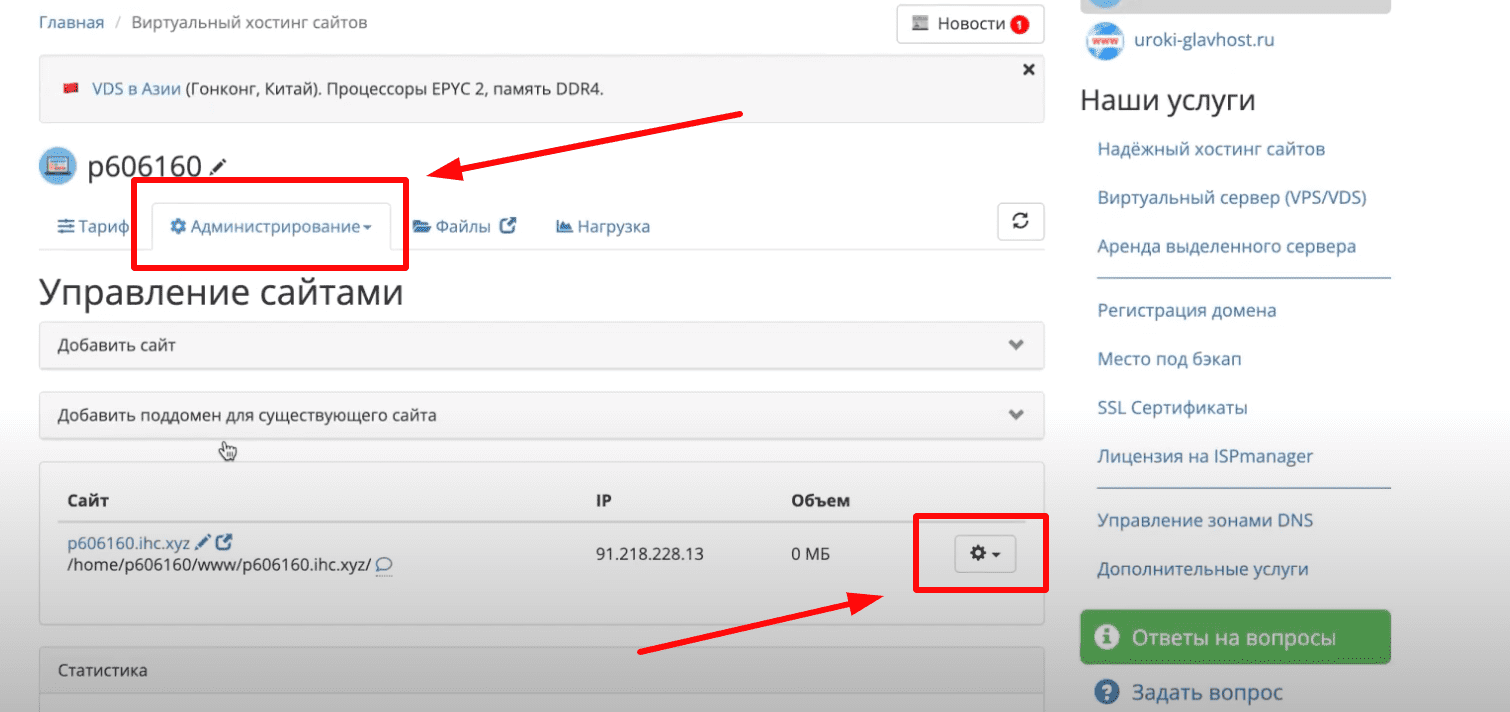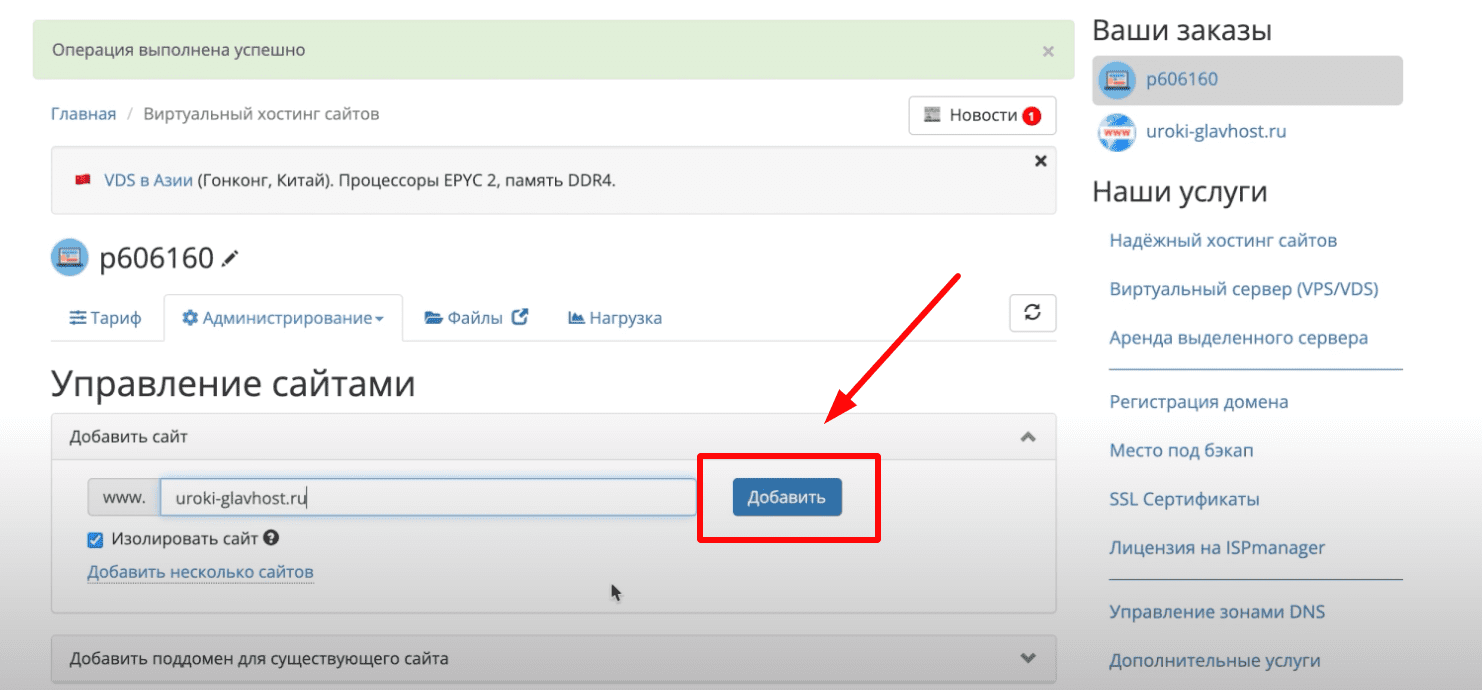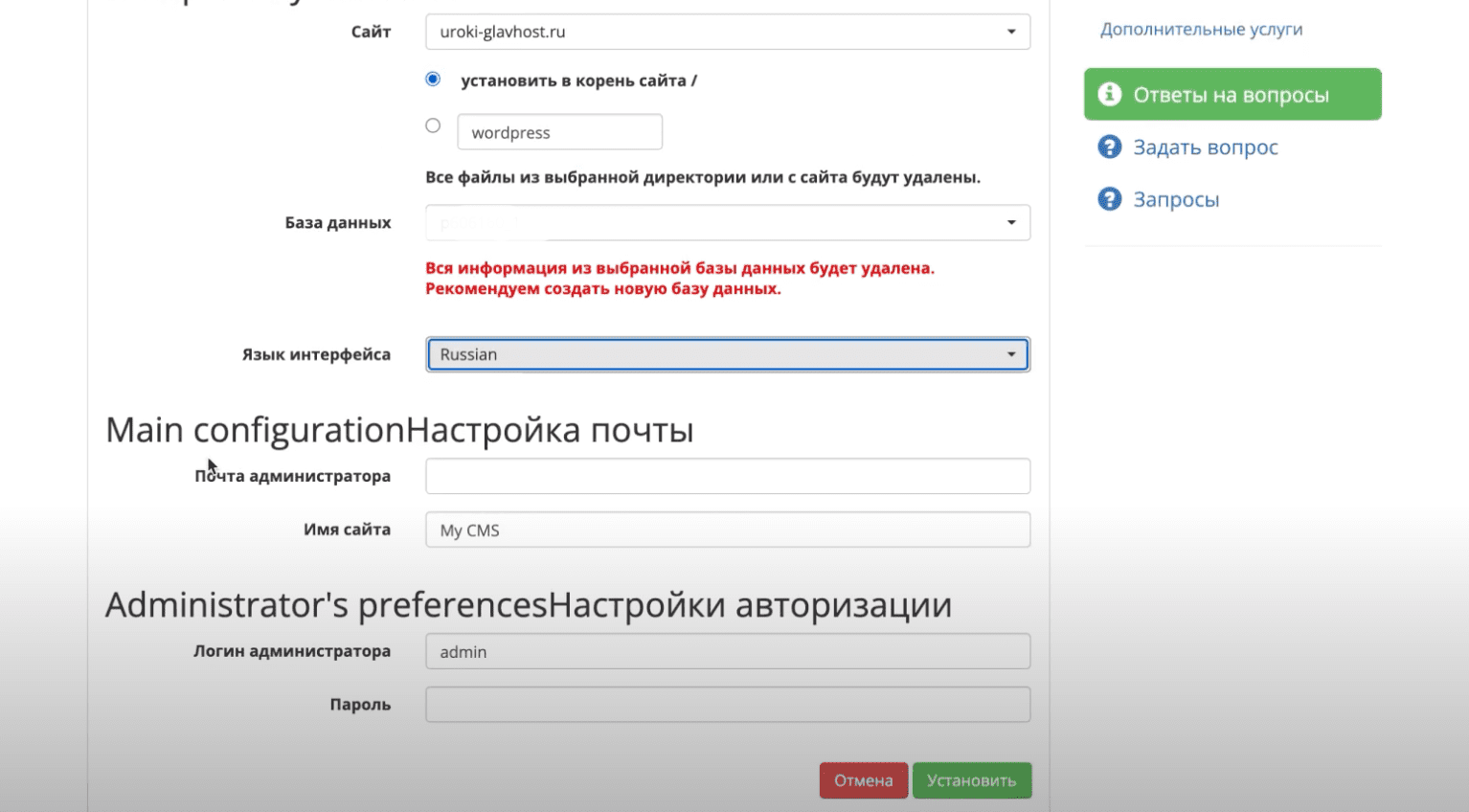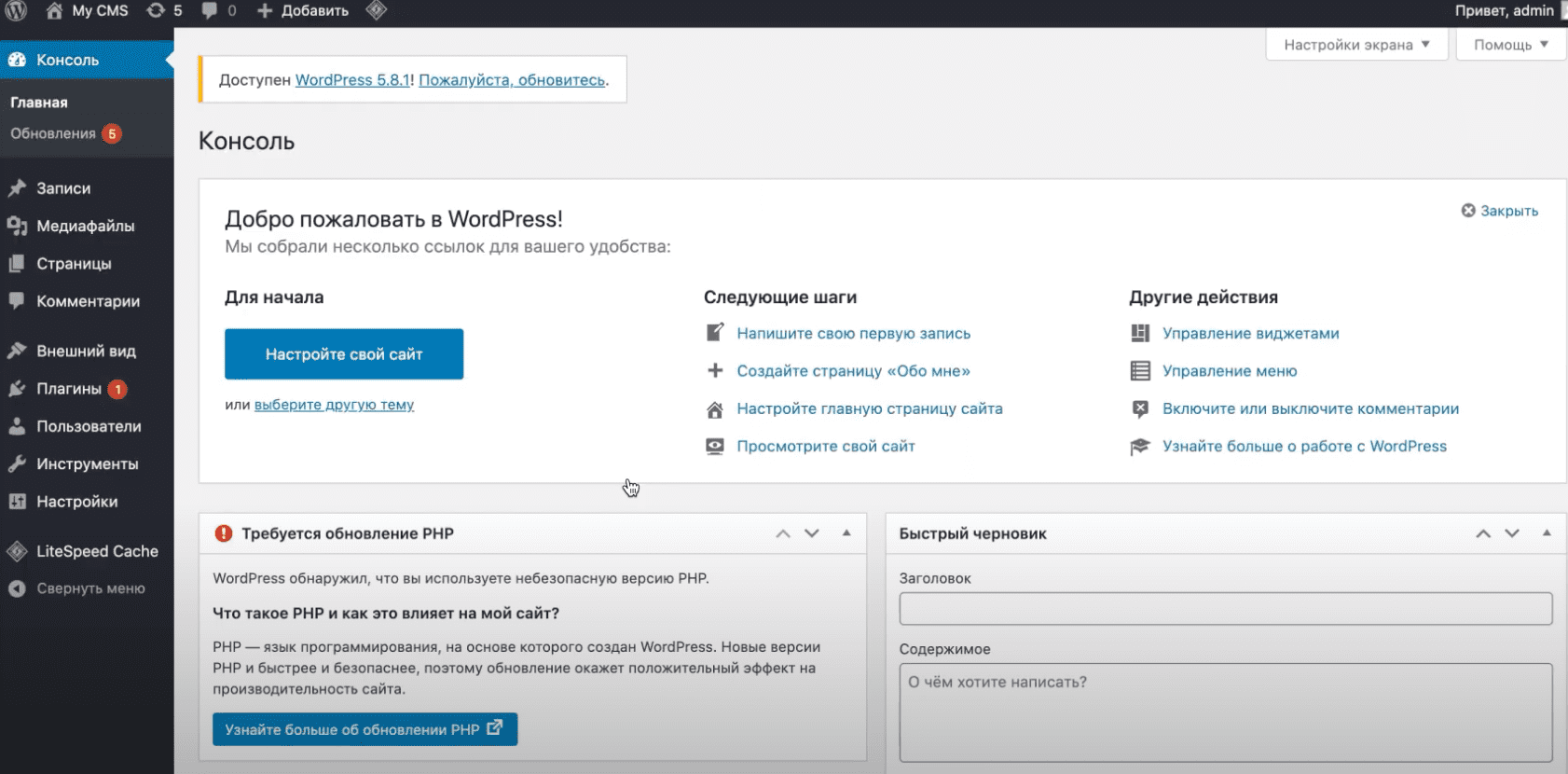Инструкция, как выбрать, установить и настроить тему (шаблон) для сайта в WordPress.
Урок №1. Регистрация домена, оплата хостинга, установка WordPress
- статья
- видеоурок
Автор: ГлавХост
Время чтения: 5 минут
Время просмотра видео: 4 минуты
-
Приветствуем читателей и посетителей сайта ГлавХост! Впереди вас ждет цикл статей о том, как быстро и легко создать собственный сайт без навыков программирования с помощью CMS WordPress. В этом уроке мы расскажем, как зарегистрировать доменное имя, выбрать и оплатить хостинг для сайта, а также установить ВордПресс автоматически в несколько кликов. Начнем!
Зачем нужен хостинг для сайта и как его заказать
Хостинг — это место, где будут храниться файлы вашего сайта; это своеобразный «дом» в мире Интернета. С его помощью веб-сайт будет всегда доступен для посетителей. В наших уроках мы будем рассматривать все этапы создания сайта на примере хостинга ИХЦ. У него понятная панель управления и демократичные цены.
По промокоду GLAVHOST в «Интернет Хостинг Центр»:
- скидка 25% на виртуальный хостинг;
- скидка 10% на VPS;
- скидка 1,5% на аренду сервера.
-
Перейдем на сайт «Интернет Хостинг Центр». Выбираем раздел «Хостинг». Здесь нам нужно выбрать тарифный план. Для небольшого стартового проекта подойдет базовый тариф. Если вы запланировали что-то масштабное, то в будущем вы всегда сможете перейти на более мощный тарифный план. Нажимаем кнопку «Заказать». Проходим простую процедуру регистрации.

-
После регистрации на почту вам придет письмо с кодом подтверждения. Проверяем выбранный тариф и оставляем все без изменений. Обратите внимание, здесь есть удобная опция — автоматическое продление хостинга. При ее активации вы не забудете оплатить хостинг вовремя. Нажимаем кнопку «В корзину».

-
Теперь нужно оплатить услугу. Заполняем регистрационные данные и выбираем удобный способ оплаты.

Отлично, у нашего сайта появился свой дом. Теперь нужно придумать нашему сайту имя: зарегистрировать домен.
Регистрация домена
Домен — это имя вашего сайта. Например, наш домен — glavhost.ru.
-
Для начала нужно проверить доменное имя на доступность. Переходим в раздел «Домены». Вводим имя, которое вы выбрали для своего сайта. Если домен свободен — нажимаем кнопку «В корзину».

-
Далее заполняем регистрационную анкету. Остальные пункты оставляем без изменений. Смотрите, здесь тоже есть опция по автоматическому продлению. Советуем ее включить. Нажимаем «Далее». Пополняем баланс на указанную сумму и оплачиваем любым удобным для нас способом.

Обратите внимание, активация домена займет некоторое время.
Установка CMS WordPress
WordPress — это простая и понятная система управления контентом, которая позволяет без навыков программирования создавать собственные веб-ресурсы
Автоматически хостинг создает тестовый сайт — он нам не понадобится и его нужно удалить. Для этого переходим во вкладку «Администрирование», в раздел «Почта» и удаляем все созданные почтовые адреса.

После этого переходим в раздел «Сайты» и удаляем тестовый сайт

Теперь добавляем наш созданный ранее домен. Вводим его в поле «Добавить сайт» и нажимаем «Добавить».

Начнем устанавливать WordPress.
-
Переходим в раздел «Установка CMS». Находим WordPress и нажимаем «Установить».

-
Принимаем условия лицензии. Выбираем наш сайт. По умолчанию ВордПресс установится в корневую папку сайта, можете оставить этот пункт без изменений.

-
Далее выбираем базу данных (она уже создана). Выбираем язык интерфейса, вводим почту администратора для связи с вами, придумываем имя сайта, логин и пароль для входа в панель управления ВордПресс. Нажимаем «Установить».

На почту вам придет письмо с подтверждением установки.
Чтобы проверить, что все работает, переходим в панель администратора. Для этого добавим к адресу нашего сайта фрагмент: /wp-admin. Например: glavhost.ru/wp-admin. Здесь вводим логин и пароль, которые придумывали ранее. Если панель администратора открывается, то вы все сделали правильно.

Заключение
Все просто и интуитивно понятно. Дальше будет еще интереснее! В следующем уроке мы создадим первую страницу, настроим меню и займемся внешним видом нашего будущего сайта.
Нет времени читать статью? Переходите на наш YouTube и смотрите все уроки в формате видео!
-
Другие статьи
Как правильно создавать рубрики, метки, записи и страницы в WordPress. Пошаговое руководство.
Что такое плагины и зачем они нужны. Как находить и устанавливать плагины. Инструкция, как с помощью плагина Elementor редактировать страницы сайта.